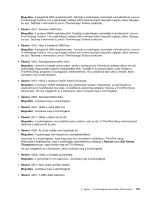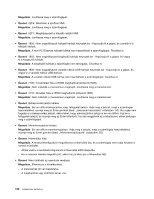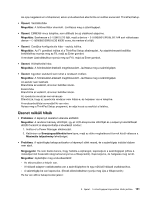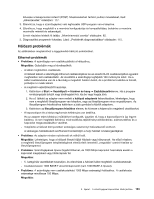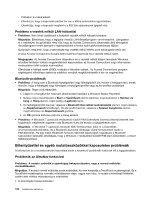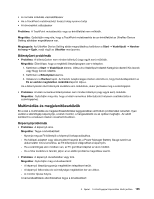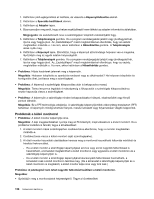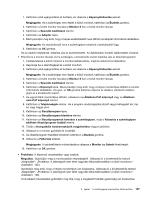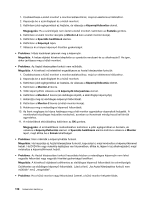Lenovo ThinkPad Edge E425 (Hungarian) User Guide - Page 142
Billentyűzettel és egyéb mutatóeszközökkel kapcsolatos problémák
 |
View all Lenovo ThinkPad Edge E425 manuals
Add to My Manuals
Save this manual to your list of manuals |
Page 142 highlights
- Próbáljon ki másik kábelt. - Ellenőrizze, hogy a kapcsolati partner be van-e állítva automatikus egyeztetésre. - Ellenőrizze, hogy a kapcsoló megfelel-e a 802.3ab szabványnak (gigabit-réz). Probléma a vezeték nélküli LAN-hálózattal • Probléma: Nem lehet csatlakozni a beépített vezeték nélküli hálózati kártyával. Megoldás: Ellenőrizze, hogy a legújabb verziójú LAN-illesztőprogram van-e telepítve. Látogasson el a webhelyre, és győződjön meg róla, hogy az Access Connections alkalmazás által támogatott illesztőprogram-verzió szerepel-e legfrissebbként a fontos tudnivalókat tartalmazó fájlban. Győződjön meg arról, hogy a számítógép egy vezeték nélküli elérési pont hatósugarán belül van. A tálca Access Connections ikonjára kettőt kattintva kapcsolja be a vezeték nélküli rádiót. Megjegyzés: Az Access Connections állapotikon és a vezeték nélküli állapot ikonjának Windows értesítési területen történő megjelenítésével kapcsolatban az Access Connections súgó információs rendszerében talál további tudnivalókat. Ellenőrizze a hálózat nevét (SSID), továbbá a titkosítás adatait. Az Access Connections program segítségével ellenőrizze ezeket az adatokat, amelyek megkülönböztetik a kis- és nagybetűket. Bluetooth-problémák • Probléma: A hang nem a Bluetooth fejhallgatóból vagy fülhallgatóból jön, hanem a hangszóróból, annak ellenére, hogy a fejhallgató vagy fülhallgató a fejhallgatóprofillal vagy az AV-profillal csatlakozik. Megoldás: Tegye a következőket: 1. Lépjen ki a hangeszközt használó alkalmazásból (például a Windows Media Playerből). 2. Nyissa meg a Vezérlőpultot a Start ➙ Vezérlőpult elemre kattintva, majd kattintson a Hardver és hang ➙ Hang elemre, végül pedig a Lejátszás lapra. 3. Ha fejhallgatóprofilt használ, válassza a Bluetooth Kéz nélküli audiokészülék elemet, majd válassza az Alapértelmezett lehetőséget. Ha AV-profilt használ, válassza a Sztereó hangforrás elemet, majd kattintson az Alapértelmezett gombra. 4. Az OK gombra kattintva zárja be a Hang ablakot. • Probléma: A Windows 7 operációs rendszerből küldött PIM (Személyes információkezelő) elemek nem fogadhatók megfelelően egyetlen más Bluetooth-funkciós eszköz címjegyzékében sem. Megoldás: A Windows 7 operációs rendszer XML-formátumban küldi el a Személyes információkezelő-elemeket, de a Bluetooth-eszközök többsége vCard formátumban kezeli a PIM-elemeket. Ha egy másik Bluetooth-funkciós készülék képes fájlok fogadására a Bluetooth kapcsolaton keresztül, lehetséges, hogy a Windows 7 rendszerből küldött PIM-elem elmenthető .contact fájlkiterjesztéssel. Billentyűzettel és egyéb mutatóeszközökkel kapcsolatos problémák A billentyűzet és a mutatóeszközök használata során a következő problémák fordulnak elő a leggyakrabban. Problémák az UltraNav funkcióval Probléma: A mutató sodródik a számítógép bekapcsolásakor, vagy a normál működés visszaállításakor. Megoldás: A mutató normál működés során sodródhat, ha nem használja a TrackPoint mutatóeszközt. Ez a TrackPoint mutatóeszköz normális működésének része, vagyis nem hiba. A mutató a következő feltételek esetén akár néhány másodpercig is sodródhat: • A számítógép bekapcsolásakor 124 Felhasználói kézikönyv